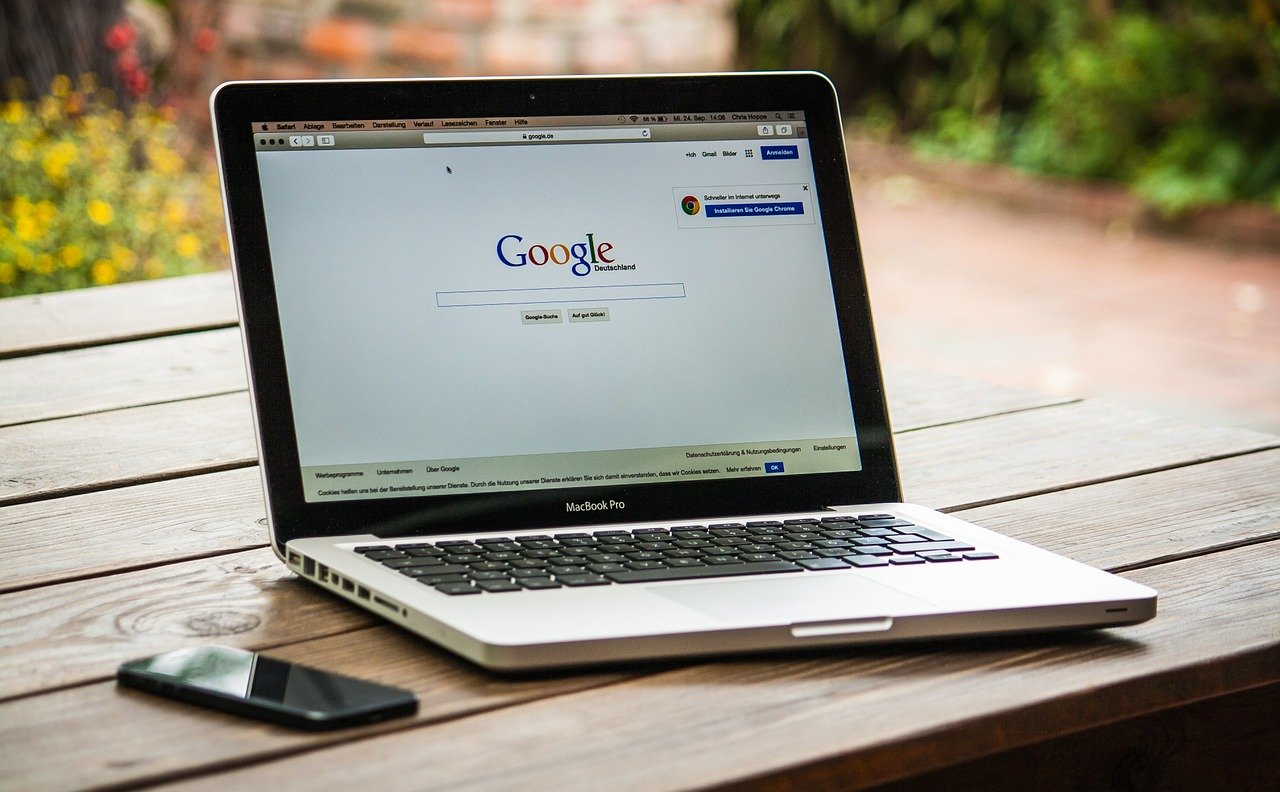Emacsとは
Emacs というテキストエディタがあります。Vim と並んでUNIX系システムでよく使われる二大エディタの一つです。Mac版もあります。特に何も設定しなくても使える Vim とは異なり、Emacs は素の状態ではできることがかぎられていますが、設定していくと劇的に使いやすくなる “育てる系エディタ” です。Emacs はLISPという言語で設定ファイルを書くことで、自分の好きなようにカスタマイズできます。Emacsの上でメールを書いたり、twitterを使ったり、コマンドを実行したりすることもできます。特にHelmという拡張を使うと驚くくらい快適な作業環境ができあがります。設定がやや大変ですが、そのぶん得られるものはあります。
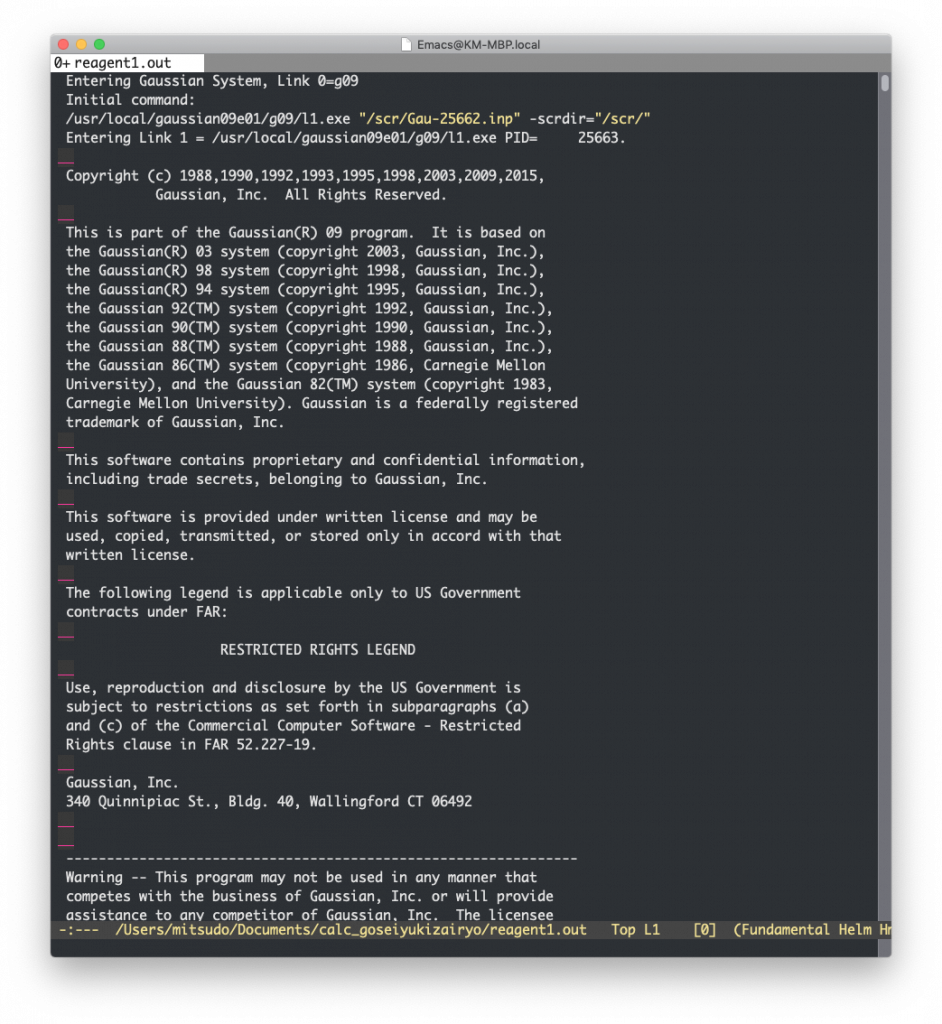
上述したようにEmacs は自分で細かな設定をして育てることで、すばらしく使い勝手のよいエディタになります。特に便利なのが、ローマ字入力で検索(インクリメンタルサーチ)できる機能とフォルダ検索を組み合わせられることです。例えば、設定によっては、下図のように”jikken”と打つと、Mac内のフォルダ名で”実験”とあるフォルダが絞り込み検索することができるようになります。大量にあるデータの中から、目的のデータへ一瞬でアプローチできます。
現在、テキストエディタとして VSCode が圧倒的にシェアをのばしていて、これからの時代どれくらい Emacs のニーズがあるかわかりませんが、Macへの Emacs のインストール方法を紹介したいと思います。
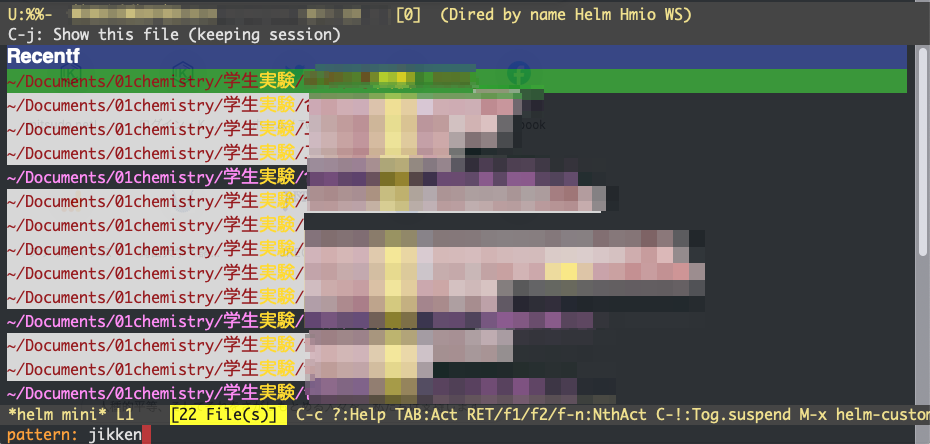
Emacsのインストール
通常版の Emacs は日本語入力に難がある(インライン入力できない)ので、パッチをあてた修正版をインストールします。Homebrew から簡単にインストールできます。上で説明したローマ字検索は cmigemo と言うものをつかいます。これもHomebrewから簡単にインストールできます。
$ brew tap railwaycat/emacsmacport
$ brew cask install emacs-mac
$ brew install cmigemo multimarkdown ag.zshrc に下記の記述を追加します。Bashを使っている人は .bashrc に記述します。
alias emacs='/Applications/Emacs.app/Contents/MacOS/Emacs'Emacsの設定
ホームフォルダに .emacs.d フォルダを作り、その中に init.el 等の設定ファイルを設定します。サンプルをGitHubにおいておきます。
.emacs.dのサンプル (GitHub)
設定ファイルを書いて起動すると、設定に基づいて、インターネット経由でパッケージがダウンロードされて、インストールされます。少し時間がかかります。ですので、初回起動時はインターネットにつながっている必要があります。
Emacsの基本的な使い方
よく使うコマンド(Cはcontrolキー、Mはoptionキーです)
C-x C-f ファイルを開く
C-x C-s ファイルを保存
C-x C-w ファイルを別名で保存
C-x C-c emacsの終了
C-x k バッファを閉じる
C-x b 別のバッファを開く
C-g キャンセル
C-k カーソル以下、その行をカット
C-w カット
M-y コピー
C-y ペースト
C-space 選択開始
C-RET 矩形選択開始
C-s 検索
C-x r t 矩形挿入 (矩形選択してから)
拡張した設定
GitHubに上げた設定は下記のようになっています。
C-; helm-mini (最近開いたファイルや全バッファの一覧が出る)
C-@ recentf (最近開いたファイルの一覧が出る)
M-y kill ring (削除やカットorペーストした一覧が出る。選択してペースト)
C-0 現在開いているバッファのパスをクリップボードにコピー
C-x C-j dired (ファイラを開く)
dired で目当てのファイルを選択して、エンターを押すと関連付けされたプログラムで開き、”e”を押すとemacsでテキストファイルとして開く設定になっています。